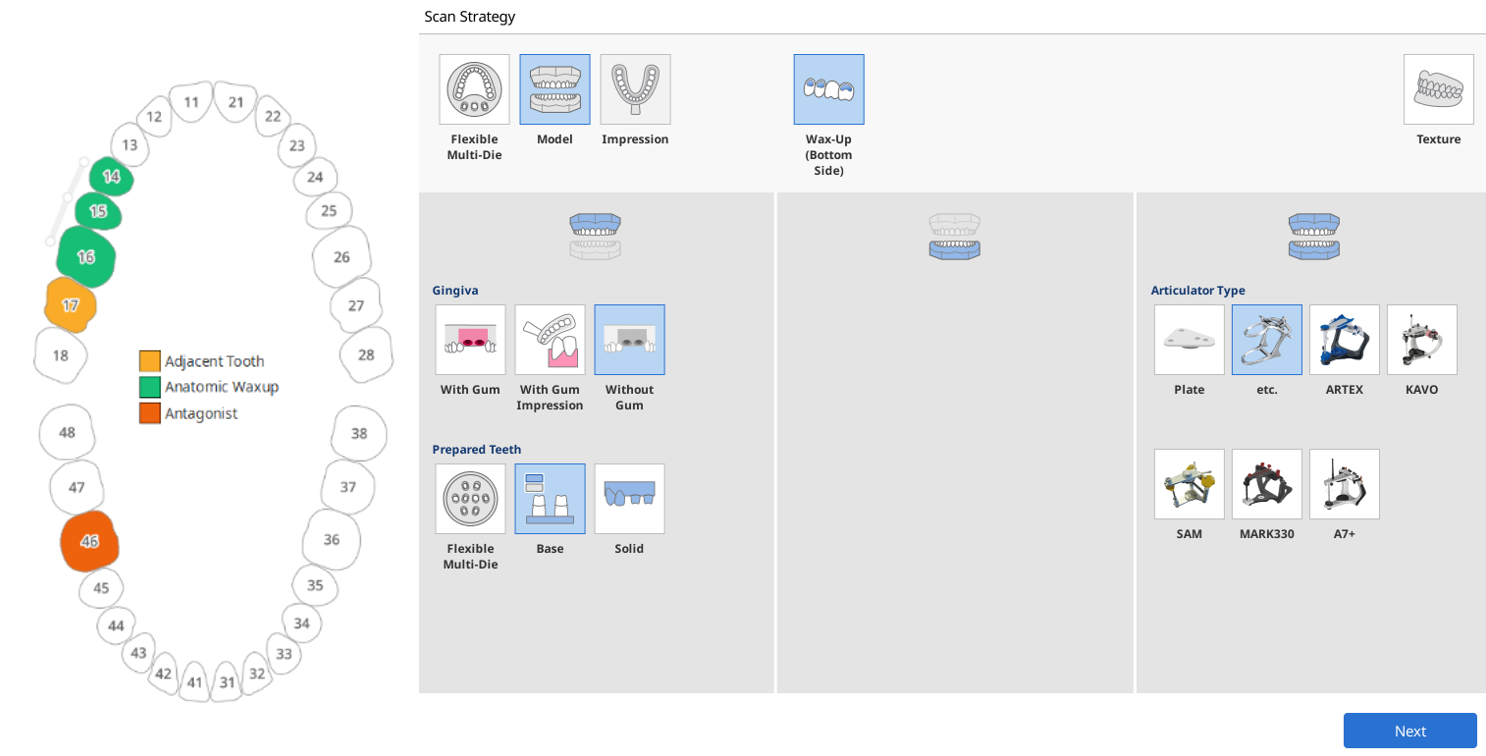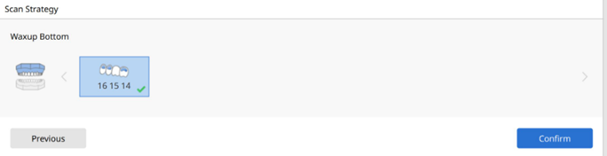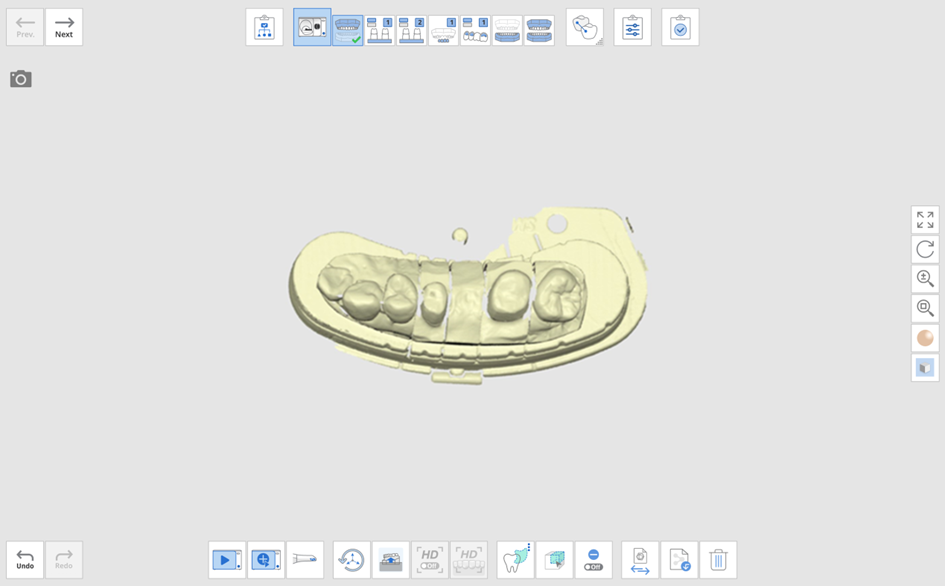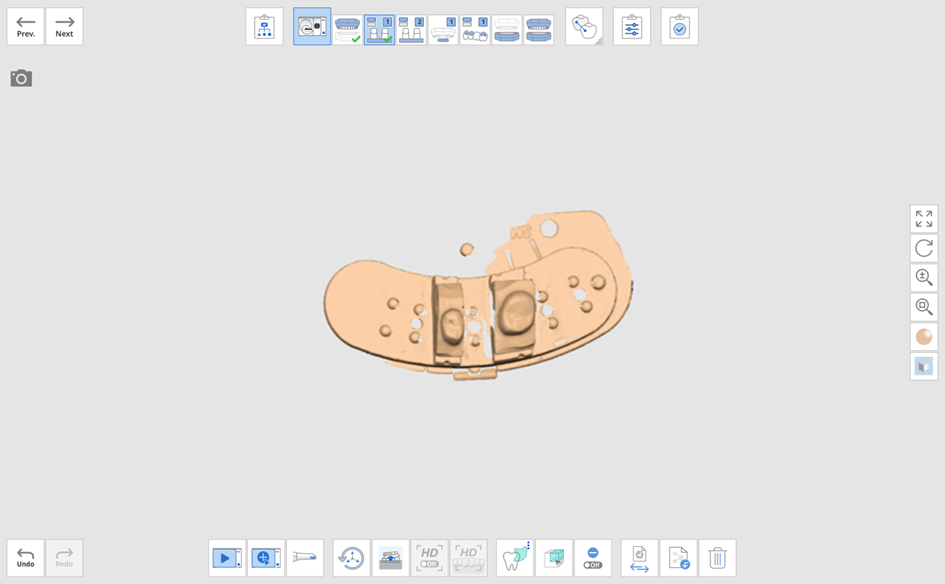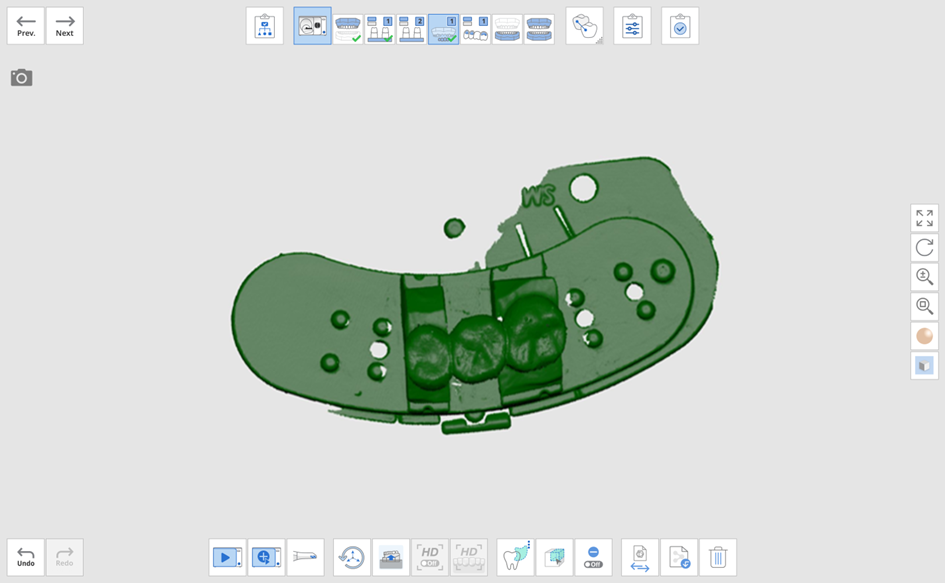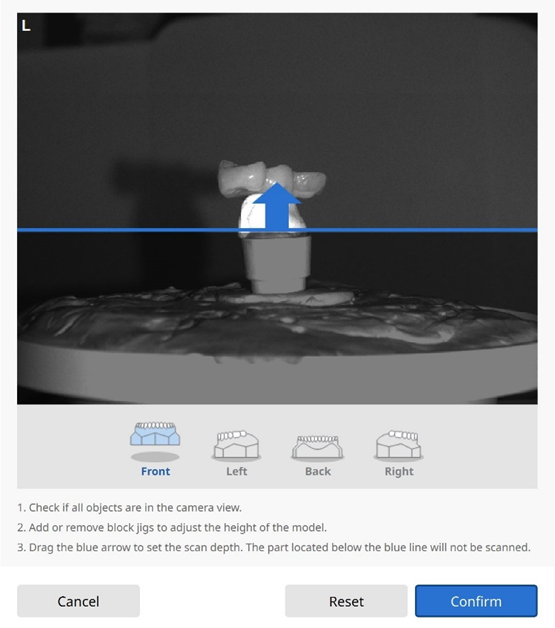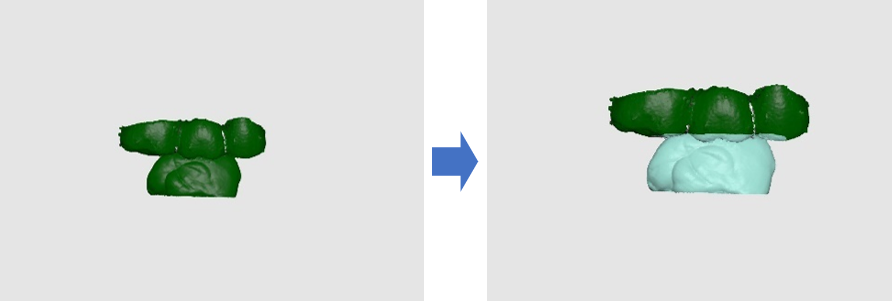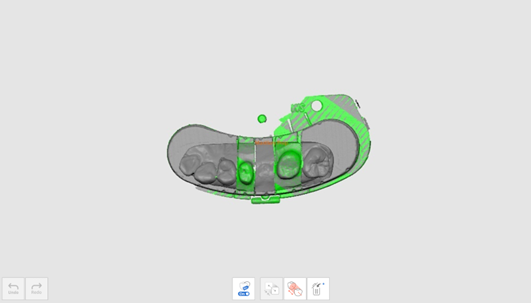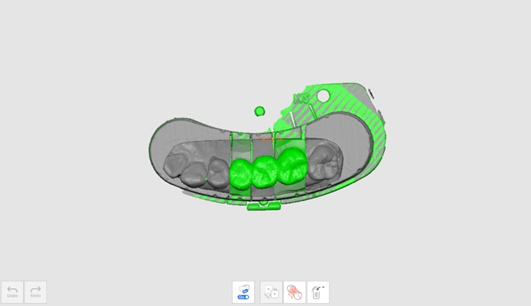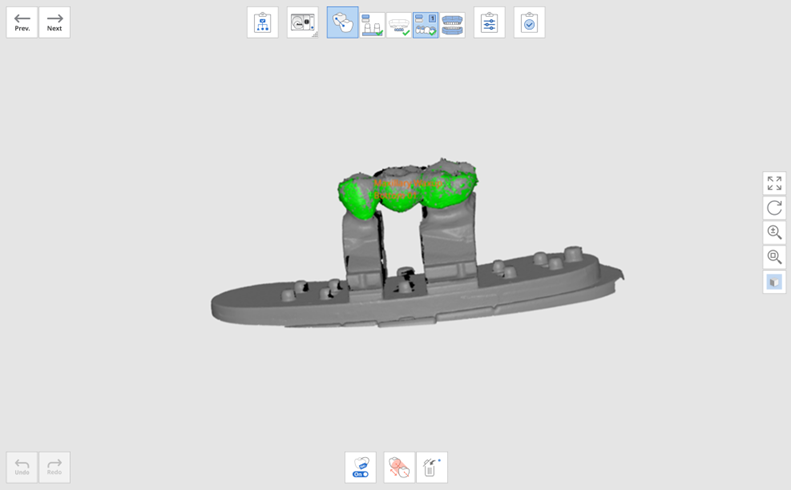Scan de onderkant van een wax-up
- 22 May 2024
- 1 Minuut om te lezen
- Afdrukken
- DonkerLicht
- Pdf
Scan de onderkant van een wax-up
- Bijgewerkt op 22 May 2024
- 1 Minuut om te lezen
- Afdrukken
- DonkerLicht
- Pdf
Samenvatting van het artikel
Vond je deze samenvatting nuttig?
Bedankt voor uw feedback
Hier ziet u een voorbeeld van een bovenkaak wax-up dossier.
- Selecteer de optie "Wax-up (onderkant)" uit de scanstrategie en klik op "Volgende".
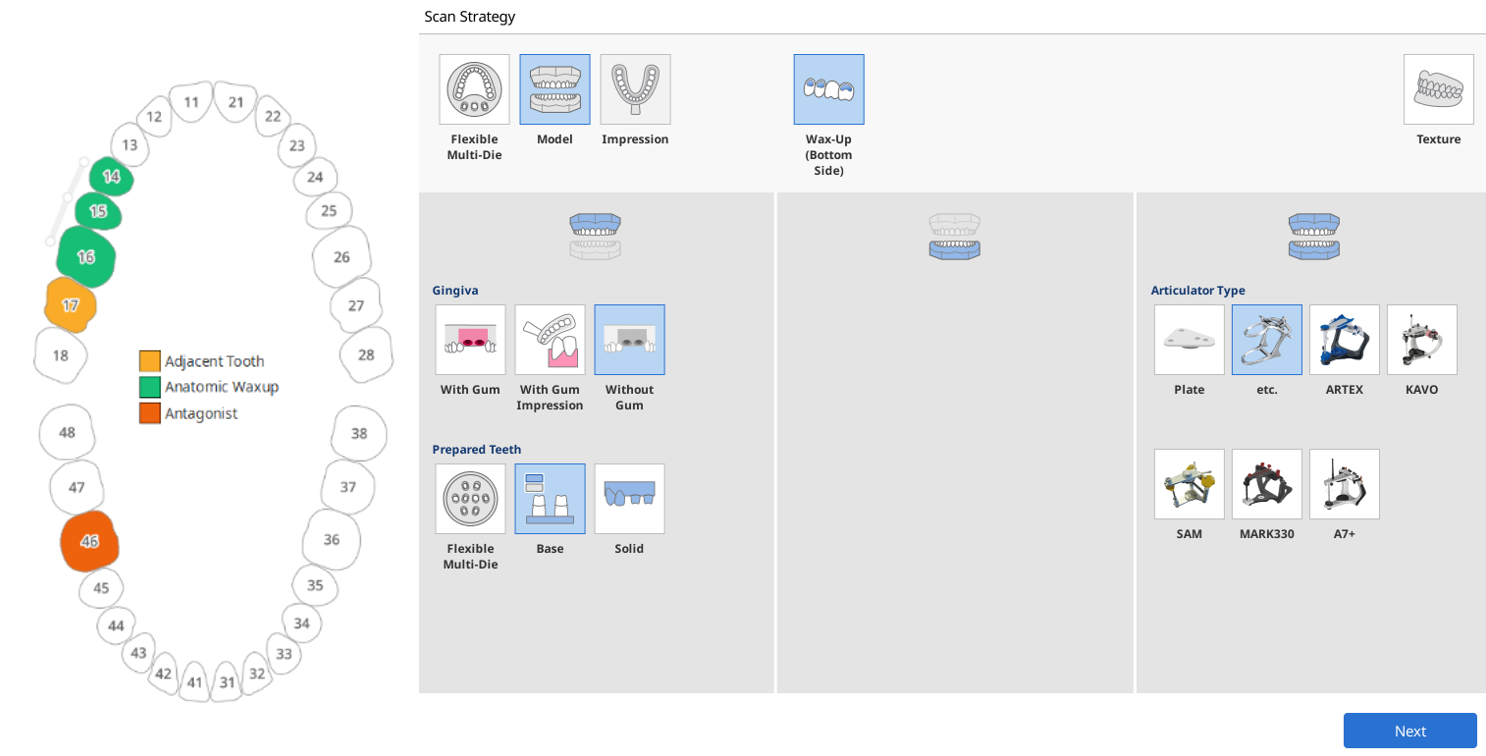
- Selecteer alleen de wax-ups waarvoor u de binnenkant wilt uitlijnen en klik op "Bevestigen".
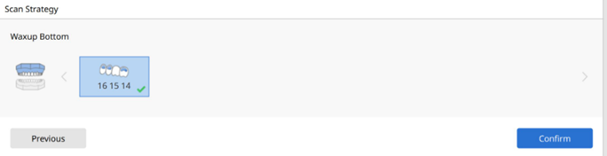
- Begin met het scannen van de bovenkaakvorm.
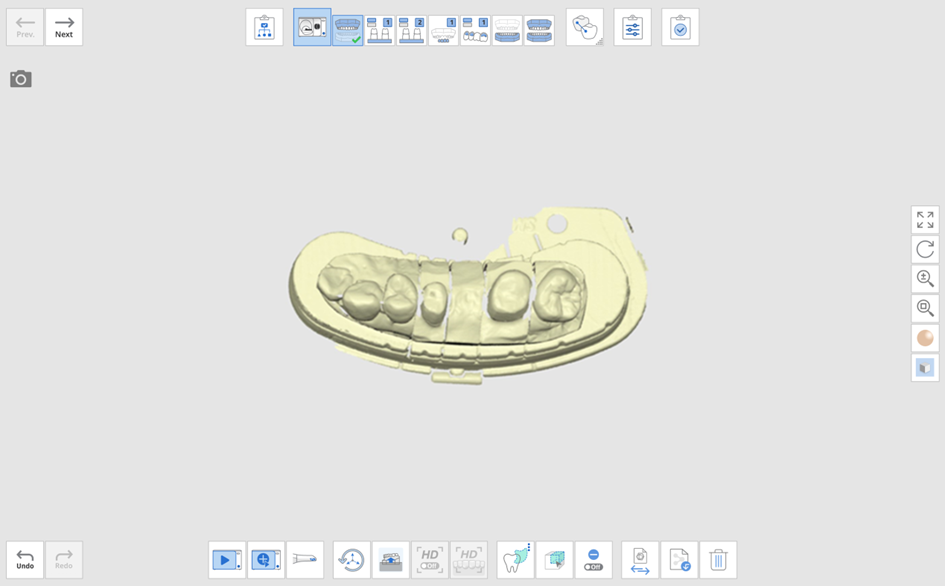
- Vervolgens gaat u naar de volgende fase om alleen voorbereide tanden te scannen.
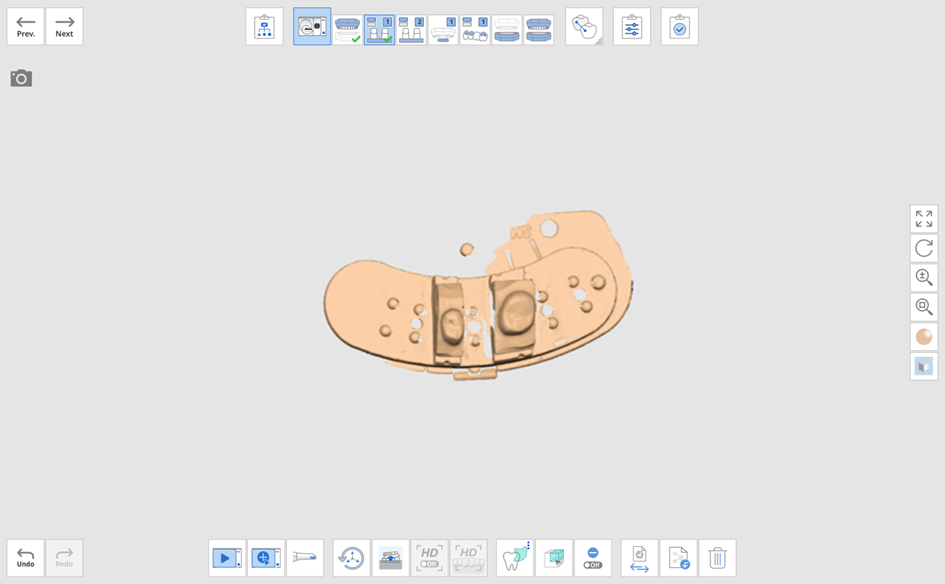
- Ga naar de bovenkaak wax-up scanfase en scan de gegevens.
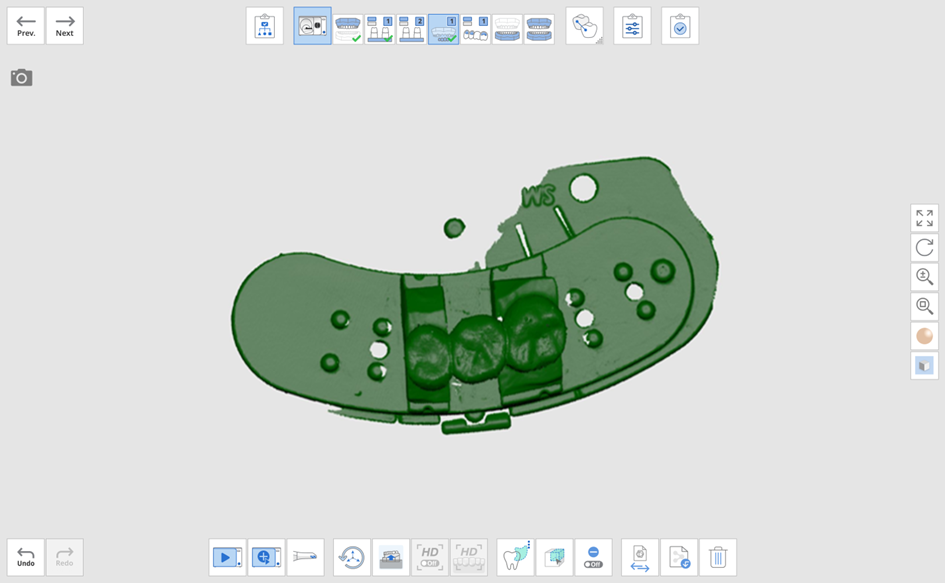
- Na het scannen van de buitenkant van de wax-up gaat u naar de volgende fase.
- Draai de wax-up om en plaats deze op een enkele mal voordat u gaat scannen.
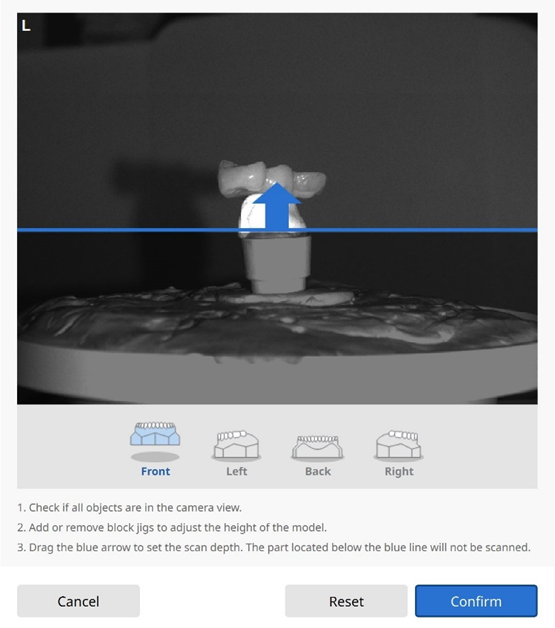
- Verwijder de onnodige gegevens.
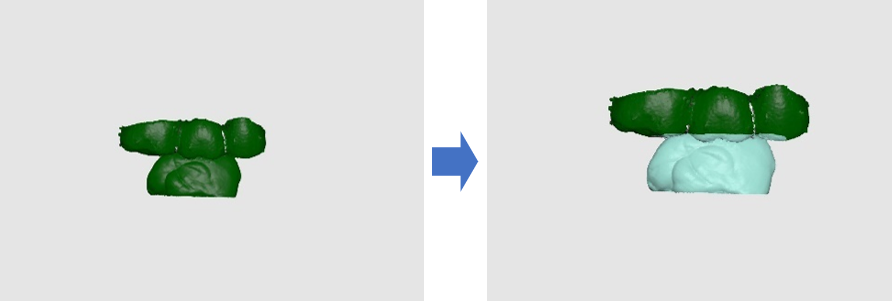
- Ga door met het scannen van de vorm- en occlusiegegevens voordat u naar de fase Gegevens uitlijnen gaat.
- De voorbereide tanden en de vorm worden automatisch uitgelijnd en het buitenoppervlak van de wax-up en de vorm worden ook automatisch uitgelijnd.
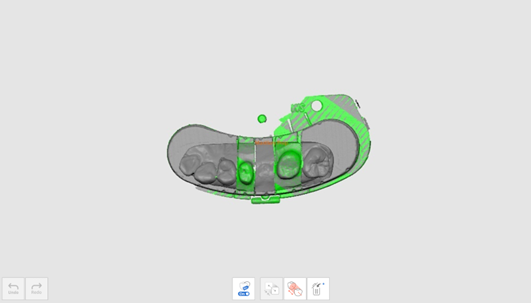
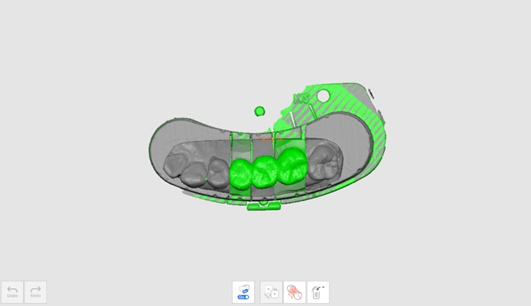
- De binnen- en buitenkant van de wax-up moeten handmatig worden uitgelijnd.
- Stel maximaal drie overeenkomstige uitlijningspunten in om de gegevens uit te lijnen.

- De gegevens worden uitgelijnd op basis van de ingestelde punten.
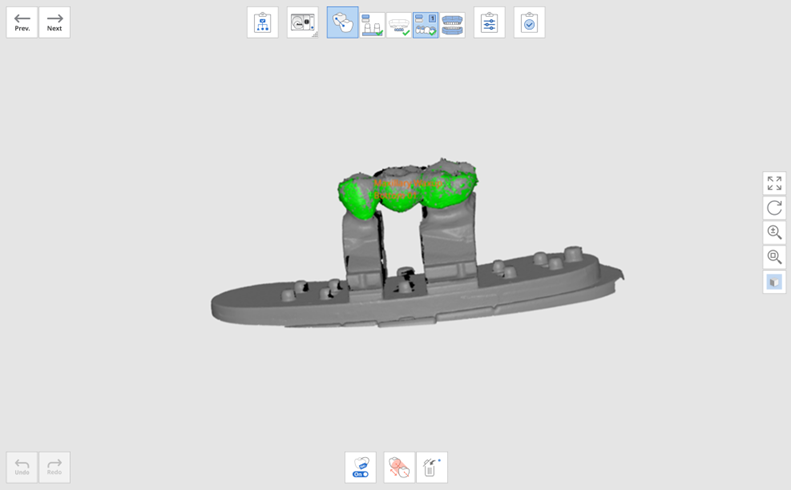
- Occlusiegegevens worden ook automatisch uitgelijnd.
- Klik op de knop "Volgende" en bewerk de gegevens indien nodig in de bevestigingsfase.
Was dit artikel nuttig?